6 најбољих начина да поправите тастатуру на екрану која не ради у оперативном систему Виндовс 11
Мисцелланеа / / April 03, 2023
Тастатура на екрану можда неће добро функционисати са екран осетљив на додир повремено на рачунару са оперативним системом Виндовс 11. Иако је виртуелна тастатура из Виндовс-а прилично поуздана, углавном може бити тренутака када не одражава ваше уносе или одбија да се отвори.

Ако уобичајени трикови попут поновног покретања рачунара или апликације нису помогли, можете се пробити кроз доленаведена решења да бисте поправили тастатуру на екрану у оперативном систему Виндовс 11.
1. Омогућите тастатуру на екрану
Један од основних проблема настаје када сте онемогућили тастатуру на екрану или је то изазвало неко ажурирање или апликација. Ако се тастатура на екрану не отвори у оперативном систему Виндовс 11, покушајте да је омогућите из апликације Подешавања. Читајте даље да бисте сазнали како.
Корак 1: Кликните десним тастером миша на икону Старт менија и изаберите Подешавања са листе. Алтернативно, такође можете да притиснете тастер Виндовс + И да бисте постигли исто.

Корак 2: Изаберите картицу Приступачност у левој колони. У десном окну померите се надоле до одељка Интеракција и кликните на Тастатура.
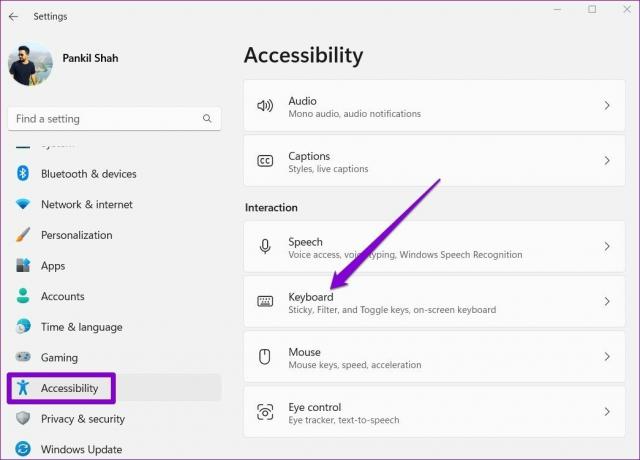
Корак 3: Укључите прекидач поред тастатуре на екрану и требало би да се појави одмах.
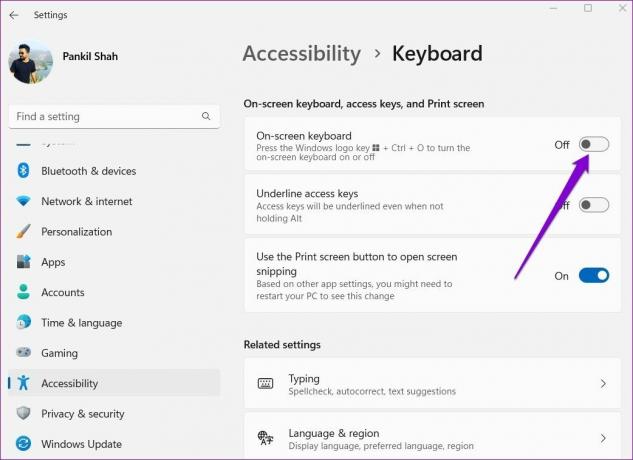
2. Испробајте алтернативне методе за отварање тастатуре на екрану
Постоји више од једног начина за покретање апликације за тастатуру на екрану у оперативном систему Виндовс. Притисните тастер Виндовс + Р да бисте покренули команду Покрени, укуцајте је оск.еке, и притисните Ентер. Али то може бити досадно. Други начин за покретање тастатуре на екрану је би креирање пречице на радној површини.
Корак 1: Кликните десним тастером миша било где на празан простор на радној површини, идите на Ново и изаберите Пречица из подменија.
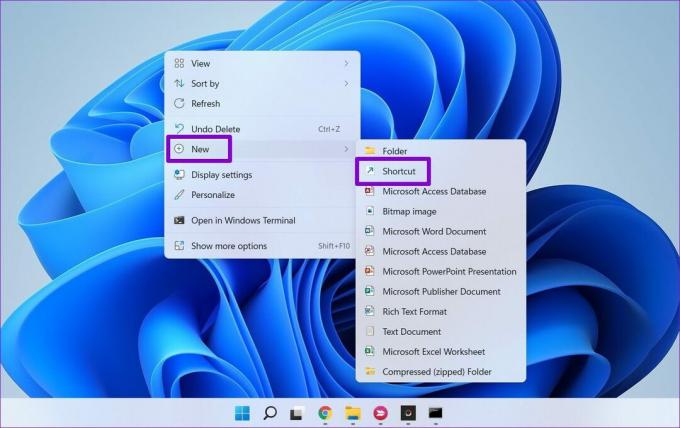
Корак 2: Укуцати %виндир%\Систем32\оск.еке у пољу за локацију и притисните Даље.

Корак 3: Унесите одговарајуће име за пречицу и притисните Заврши.
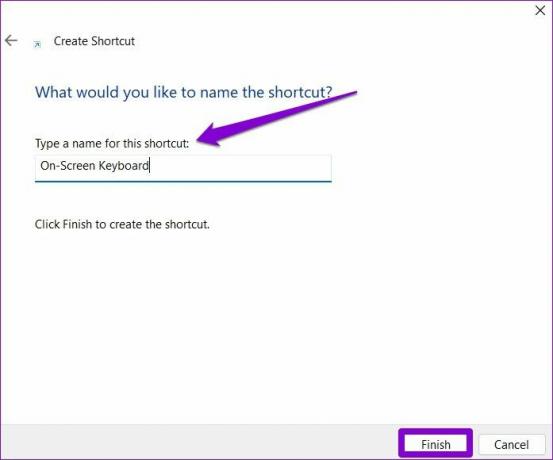
Двапут кликните на новокреирану пречицу да видите да ли можете да отворите тастатуру на екрану.
3. Проверите да ли је укључена услуга додирне тастатуре и табле за рукопис
Услуга додирне тастатуре и табле за рукопис је неопходна компонента која мора да ради у позадини да би апликација за тастатуру на екрану радила. Можете да прођете кроз листу Виндовс услуга да бисте се уверили да је тастатура осетљива на додир и услуга табле за рукопис покренути. Ево како.
Корак 1: Притисните тастер Виндовс + Р да бисте отворили дијалог Покрени. Укуцати услуге.мсц и притисните Ентер.
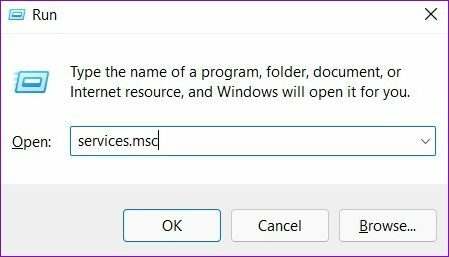
Корак 2: У следећем прозору ћете пронаћи све услуге на вашем рачунару распоређене по абецедном реду. Проверите да ли је покренута „Услуга додирне тастатуре и табле за рукопис“. Ако није, кликните десним тастером миша на њега и изаберите Старт да бисте га покренули.

4. Покрените СФЦ скенирање
Могуће је да проблем са тастатуром на екрану не ради због оштећених системских датотека на рачунару. Ако је то случај, мораћете да покренете СФЦ (Систем Филе Цхецкер) скенирање на рачунару да бисте поправили те датотеке.
Корак 1: Кликните десним тастером миша на икону Старт менија и изаберите опцију Виндовс Терминал (Админ) са листе.
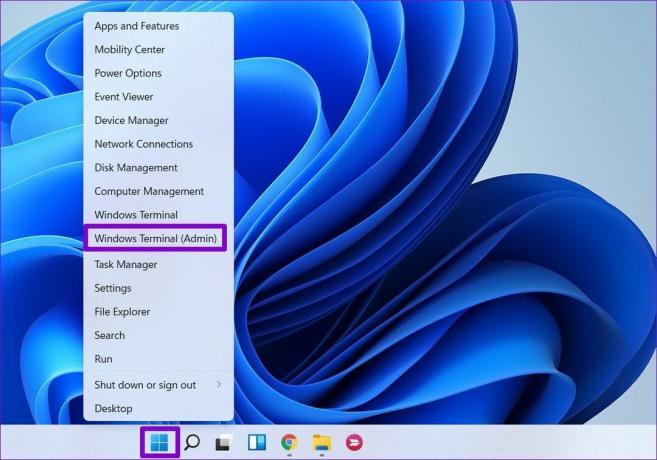
Корак 2: Унесите наредбу наведену испод и притисните Ентер.
СФЦ /сцаннов
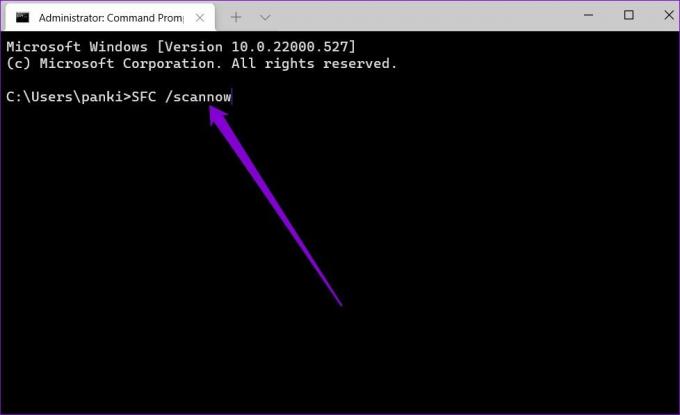
СФЦ скенирање ће почети да проверава интегритет свих системских датотека на вашем рачунару. Након што се скенирање заврши, појавиће се порука да ли је скенирање било успешно.

5. Подесите уређивач регистра
Виндовс Регистри ће такође омогућити да тастатура на екрану ради како се очекује. Међутим, то значи да ће вам требати административна права и размислити прављење резервне копије датотека регистра пре него што извршите кораке дате у наставку.
Корак 1: Притисните тастер Виндовс + Р да бисте покренули команду Покрени, укуцајте је регедит, и притисните Ентер.
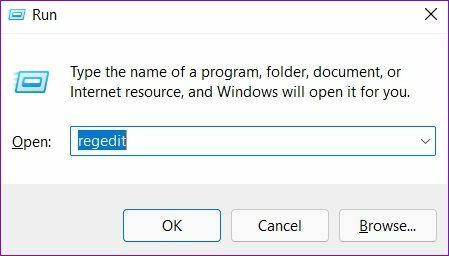
Корак 2: Користите траку за адресу на врху да бисте дошли до следећег тастера:
ХКЕИ_ЛОЦАЛ_МАЦХИНЕ\СОФТВАРЕ\Мицрософт\Виндовс\ЦуррентВерсион\Екплорер\Сцалинг

Корак 3: Са ваше десне стране видећете кључ МониторСизе. Двапут кликните на њега и промените његове податке о вредности на 22,5 и притисните ОК.

Поново покрените рачунар да би се промене извршиле и ово би требало да реши проблем да тастатура на екрану не ради.
6. Ажурирајте Виндовс 11
Ако сте неко време одлагали ажурирања за Виндовс, време је да их инсталирате. Неколико функција и кварова се поправљају са побољшањима и изменама испод хаубе које доноси Виндовс ажурирања.
Притисните тастер Виндовс + И да бисте покренули апликацију Подешавања. Користите лево окно да бисте се кретали до одељка Виндовс Упдате и одатле инсталирали сва ажурирања на чекању. Затим проверите да ли можете да користите тастатуру на екрану.
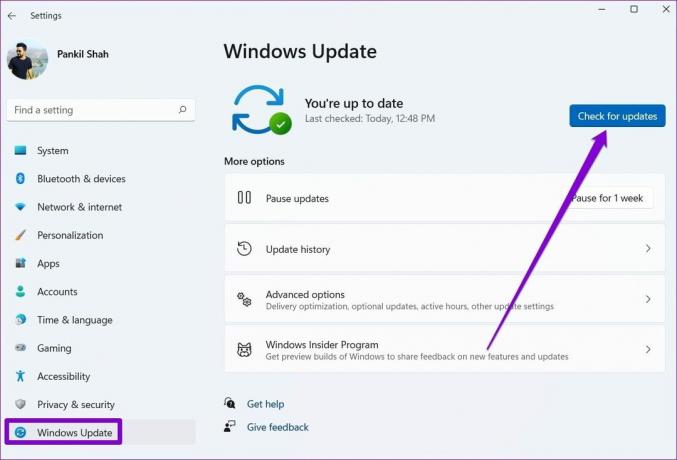
Почните тапкати
Тастатура на екрану може бити више него корисна ако имате проблем са вашом физичком тастатуром. Повремено, тастатура на екрану може бити избирљива, баш као и свака друга апликација у оперативном систему Виндовс, али то није ништа што не можете сами да поправите.
Последњи пут ажурирано 28. априла 2022
Горњи чланак може садржати партнерске везе које помажу у подршци Гуидинг Тецх. Међутим, то не утиче на наш уреднички интегритет. Садржај остаје непристрасан и аутентичан.



